Cara Upgrade OS Android dengan Root Panduan Lengkap
Risiko dan Pertimbangan Meng-upgrade OS Android dengan Root

Upgrade OS Android selalu bikin deg-degan, apalagi kalau hape kamu udah di-root. Kelihatannya sih asyik, dapet fitur baru dan performa yang lebih ngebut. Tapi, di balik itu semua, ada risiko yang perlu kamu pertimbangkan matang-matang. Jangan sampai upgrade OS malah bikin hape kamu jadi ‘batu bata’ atau malah bermasalah!
Potensi Risiko Keamanan Setelah Root
Nah, ini dia inti masalahnya. Merubah sistem Android sampai ke level root artinya kamu membuka pintu bagi berbagai ancaman keamanan. Sistem keamanan bawaan Android yang biasanya melindungi hape kamu dari malware dan virus, bisa jadi lemah setelah di-root. Aplikasi berbahaya bisa dengan mudah mengakses data pribadi kamu, menginstal malware, atau bahkan mengontrol hape kamu dari jarak jauh. Bayangkan deh, semua foto, video, dan data penting kamu rawan bocor!
Dampak Terhadap Garansi Perangkat
Hampir semua produsen hape akan membatalkan garansi kalau kamu memodifikasi sistem operasi, termasuk melakukan root. Jadi, kalau hape kamu mengalami kerusakan setelah di-root dan di-upgrade OS-nya, kamu harus siap-siap merogoh kocek lebih dalam untuk memperbaikinya. Perlu diingat, proses root dan upgrade OS yang salah bisa menyebabkan kerusakan hardware yang permanen, lho!
Perbandingan Upgrade OS dengan dan Tanpa Root
| Aspek | Tanpa Root | Dengan Root |
|---|---|---|
| Stabilitas Sistem | Lebih stabil, risiko error lebih rendah | Potensi tidak stabil, bergantung pada custom ROM dan keahlian pengguna |
| Kinerja | Optimal, sesuai pengaturan pabrik | Bisa lebih cepat atau lebih lambat, bergantung pada custom ROM dan optimasi |
| Fitur Tambahan | Terbatas pada fitur bawaan | Lebih banyak pilihan, seperti custom ROM dengan fitur unik |
Potensi Masalah Kompatibilitas Aplikasi
Setelah root dan upgrade OS, beberapa aplikasi mungkin tidak kompatibel lagi. Ini bisa terjadi karena perubahan sistem yang signifikan. Aplikasi yang bergantung pada sistem keamanan tertentu bisa mengalami error atau bahkan berhenti berfungsi. Bayangkan deh, aplikasi perbankan atau e-commerce kamu nggak bisa diakses! Sebelum upgrade, pastikan kamu cek kompatibilitas aplikasi penting kamu terlebih dahulu.
Hal Penting Sebelum Upgrade OS pada Perangkat yang Sudah di-Root
Sebelum nekat upgrade, ada beberapa hal yang wajib kamu perhatikan. Salah satu langkah yang krusial adalah melakukan backup data. Simpan semua data penting kamu, mulai dari foto, video, kontak, sampai aplikasi. Ini untuk mengantisipasi hal-hal yang tidak diinginkan, seperti kehilangan data selama proses upgrade.
- Backup semua data penting kamu.
- Cari informasi tentang custom ROM yang kompatibel dengan perangkat dan OS baru.
- Pastikan baterai hape kamu terisi penuh.
- Pelajari panduan upgrade OS secara detail.
- Siapkan koneksi internet yang stabil.
- Pertimbangkan risiko dan konsekuensi yang mungkin terjadi.
Upgrade OS Android di Perangkat Root: Panduan Lengkap

Nah, buat kamu yang udah terlanjur jatuh cinta sama dunia root dan ingin upgrade OS Android, tenang! Prosesnya memang sedikit lebih rumit daripada perangkat standar, tapi jangan khawatir, artikel ini bakal ngasih kamu panduan lengkap dan mudah dipahami. Siap-siap upgrade OS Androidmu dengan aman dan lancar!
Upgrade OS Android via OTA pada Perangkat yang Sudah di-Root
Metode OTA (Over-the-Air) biasanya jadi cara paling simpel untuk update OS. Tapi, karena perangkatmu sudah di-root, ada kemungkinan proses OTA gagal atau malah merusak sistem. Risikonya memang ada, tapi kalau kamu teliti dan hati-hati, masih bisa dicoba kok. Pastikan kamu udah melakukan backup data penting sebelum memulai proses ini. Perhatikan juga versi custom ROM yang kamu gunakan, beberapa custom ROM mungkin membatasi atau memodifikasi proses OTA.
- Periksa ketersediaan update OTA melalui menu pengaturan di HP kamu.
- Jika ada update, baca dengan teliti catatan rilis (changelog) untuk memastikan kompatibilitas dengan ROM dan root akses yang kamu gunakan.
- Jika dirasa aman, lanjutkan proses update OTA seperti biasa. Monitor proses update dengan seksama. Jika terjadi error, segera hentikan proses dan cari solusi.
- Setelah update selesai, restart perangkat dan periksa apakah semua fungsi berjalan normal.
Upgrade OS Android Menggunakan Custom ROM pada Perangkat yang Sudah di-Root
Nah, ini dia metode yang lebih fleksibel dan menawarkan banyak pilihan. Menggunakan custom ROM memungkinkanmu untuk mendapatkan fitur-fitur baru, performa yang lebih baik, atau bahkan antarmuka yang berbeda. Tapi ingat, proses ini lebih berisiko dan membutuhkan pengetahuan teknis yang lebih dalam. Salah langkah sedikit aja, bisa-bisa HP kamu jadi batu bata!
- Pilih custom ROM yang kompatibel dengan perangkat dan versi kernel kamu. Pastikan ROM tersebut memiliki reputasi yang baik dan banyak pengguna.
- Download ROM dan GApps (Google Apps) jika dibutuhkan. Pastikan sumber download terpercaya untuk menghindari malware.
- Lakukan backup data penting, termasuk kontak, foto, dan aplikasi. Backup ini sangat penting jika terjadi kesalahan selama proses flashing.
Backup Data Penting Sebelum Upgrade OS
Sebelum melakukan apapun, backup data adalah hal yang mutlak! Bayangkan kalau semua data hilang gara-gara proses upgrade yang gagal. Ngeri kan? Jadi, pastikan kamu sudah melakukan backup data penting ke penyimpanan eksternal atau layanan cloud.
- Gunakan aplikasi backup bawaan Android atau aplikasi pihak ketiga seperti Titanium Backup.
- Backup data ke Google Drive, Dropbox, atau layanan cloud lainnya.
- Salin data penting ke kartu SD atau memori eksternal.
Flashing Custom ROM dengan Metode TWRP
Team Win Recovery Project (TWRP) adalah custom recovery yang populer dan mudah digunakan. Dengan TWRP, proses flashing custom ROM jadi lebih terstruktur dan aman.
- Pastikan perangkat sudah terinstal TWRP recovery.
- Matikan perangkat dan masuk ke mode recovery (biasanya dengan menekan tombol kombinasi tertentu).
- Dari menu TWRP, pilih “Wipe” lalu “Wipe Cache/Dalvik Cache” dan “Wipe Data” (hati-hati, ini akan menghapus semua data!).
- Pilih “Install” lalu arahkan ke file ROM dan GApps yang sudah di-download.
- Setelah proses flashing selesai, restart perangkat.
Upgrade OS Menggunakan Odin atau Fastboot
Odin (untuk perangkat Samsung) dan Fastboot (untuk perangkat lain) adalah tools yang digunakan untuk flashing firmware dan custom ROM. Proses ini lebih teknis dan membutuhkan ketelitian ekstra. Salah sedikit saja bisa berakibat fatal.
- Download firmware atau custom ROM yang sesuai dan driver yang dibutuhkan.
- Masuk ke mode download atau fastboot mode.
- Hubungkan perangkat ke komputer.
- Jalankan Odin atau Fastboot dan ikuti instruksi untuk flashing firmware atau custom ROM.
- Pantau proses flashing dengan seksama. Jika terjadi error, segera hentikan proses.
Memilih Custom ROM yang Tepat

Nah, setelah berhasil nge-root perangkat Android kamu, saatnya melangkah ke tahap yang lebih menantang: memilih dan memasang Custom ROM. Custom ROM itu kayak baju baru buat Android kamu, bisa bikin tampilan dan performa HP jadi lebih kece dan ngebut. Tapi, pilihnya jangan asal comberan ya, Sob! Salah pilih, bisa-bisa HP kamu malah jadi batu bata. Makanya, baca baik-baik panduan memilih Custom ROM yang tepat berikut ini.
Kriteria Pemilihan Custom ROM yang Kompatibel
Memilih Custom ROM itu nggak sembarangan. Kamu harus pastikan ROM tersebut kompatibel dengan perangkat dan versi Android yang kamu punya. Bayangin aja kalau salah pilih, bisa-bisa HP kamu malah error parah! Berikut beberapa kriteria penting yang harus kamu perhatikan:
- Kompatibilitas Perangkat: Pastikan ROM tersebut sudah teruji dan terbukti kompatibel dengan model HP kamu. Cek forum atau website resmi developer ROM untuk memastikannya.
- Versi Android: Pilih ROM yang sesuai dengan versi Android yang ada di HP kamu. Jangan asal pasang ROM Android 13 di HP yang masih pakai Android 10, bisa berantakan!
- Fitur-fitur yang Dibutuhkan: Setiap Custom ROM punya fitur unggulannya masing-masing. Pilih ROM yang sesuai dengan kebutuhan dan preferensi kamu. Mau yang fokus performa? Atau yang tampilannya cakep?
- Dukungan Developer: Pilih ROM yang masih aktif dikembangkan dan di-update secara rutin. ROM yang sudah ditinggalkan developer biasanya rawan bug dan nggak aman.
- Ulasan Pengguna: Sebelum pasang, baca dulu review dari pengguna lain. Ini bisa memberikan gambaran tentang performa dan stabilitas ROM tersebut.
Perbandingan Beberapa Custom ROM Populer
Ada banyak banget Custom ROM di luar sana. Tapi, beberapa yang populer dan sering direkomendasikan adalah LineageOS, Paranoid Android, dan AOSP. Berikut perbandingannya:
| Custom ROM | Kelebihan | Kekurangan | Catatan |
|---|---|---|---|
| LineageOS | Stabil, fitur lengkap, komunitas besar | Bisa agak berat di beberapa perangkat lawas | Cocok untuk pengguna yang prioritaskan stabilitas |
| Paranoid Android | Tampilan yang unik dan customizable, fitur canggih | Bisa sedikit kompleks untuk pemula, kurang stabil di beberapa perangkat | Untuk pengguna yang suka eksplorasi dan kustomisasi |
| AOSP (Android Open Source Project) | Ringan, performa optimal, bersih dari bloatware | Fitur minim, tampilan standar | Cocok untuk pengguna yang menginginkan pengalaman Android murni |
Perbedaan AOSP, LineageOS, dan Paranoid Android
Ketiga Custom ROM ini punya filosofi dan fokus pengembangan yang berbeda. AOSP adalah basis dari banyak Custom ROM lain, menawarkan pengalaman Android yang murni dan ringan. LineageOS fokus pada stabilitas dan fitur yang komprehensif. Sementara Paranoid Android lebih mengedepankan kustomisasi dan fitur-fitur canggih, meski terkadang berdampak pada stabilitas.
Potensi Masalah Saat Menggunakan Custom ROM
Meski menawarkan banyak keunggulan, menggunakan Custom ROM juga punya potensi masalah. Beberapa masalah yang mungkin muncul antara lain:
- Bootloop: HP kamu bisa stuck di logo saat booting.
- Bug dan Error: Beberapa fitur mungkin tidak berfungsi dengan sempurna.
- Kehilangan Garansi: Memasang Custom ROM biasanya akan membatalkan garansi HP kamu.
- Inkompatibilitas Aplikasi: Beberapa aplikasi mungkin tidak kompatibel dengan Custom ROM yang kamu gunakan.
- Brick: Dalam kasus terburuk, HP kamu bisa menjadi “brick” atau tidak bisa digunakan sama sekali.
Langkah-langkah Instalasi dan Konfigurasi Custom ROM
Instalasi Custom ROM membutuhkan ketelitian dan pemahaman yang baik. Salah satu langkah yang salah bisa berakibat fatal. Pastikan kamu sudah membaca panduan instalasi dari developer ROM yang kamu pilih dan memahami risiko yang mungkin terjadi. Secara umum, langkah-langkahnya meliputi:
- Backup Data: Backup semua data penting kamu sebelum melakukan instalasi.
- Unlock Bootloader: Buka bootloader HP kamu.
- Install TWRP/Custom Recovery: Pasang custom recovery seperti TWRP.
- Flash Custom ROM: Instal Custom ROM melalui custom recovery.
- Install GApps (jika diperlukan): Pasang Google Apps jika kamu ingin menggunakan layanan Google.
- Konfigurasi: Konfigurasi pengaturan sesuai dengan preferensi kamu.
Troubleshooting Masalah Upgrade OS
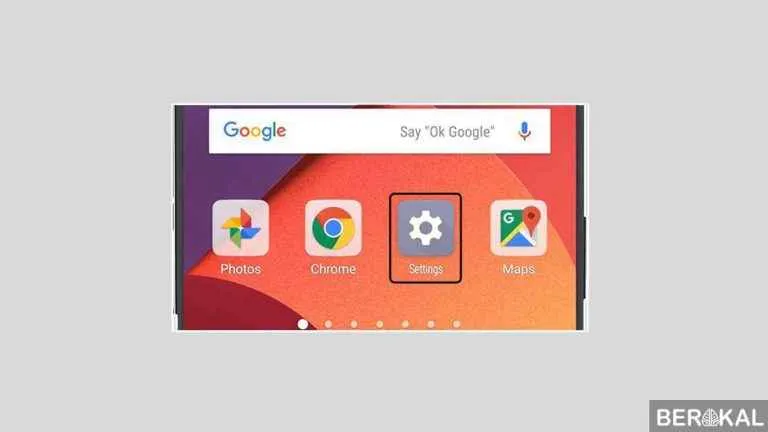
Upgrade OS Android, terutama dengan akses root, memang menawarkan sensasi tersendiri. Bayangkan, kamu bisa menikmati fitur-fitur terbaru dan performa yang lebih optimal. Tapi, seperti halnya petualangan, upgrade OS juga menyimpan potensi masalah. Bootloop, koneksi data bermasalah, hingga error selama proses upgrade adalah beberapa momok yang mungkin kamu temui. Tenang, artikel ini akan membantumu mengatasi berbagai masalah tersebut dengan panduan praktis dan solusi yang efektif!
Mengatasi Bootloop Setelah Upgrade OS
Bootloop, kondisi di mana perangkat Android hanya menampilkan logo dan terus-menerus restart, adalah mimpi buruk bagi pengguna. Biasanya terjadi karena ketidakcocokan sistem atau file sistem yang rusak setelah upgrade. Berikut langkah-langkah untuk mengatasinya:
- Coba booting ke Recovery Mode: Tekan kombinasi tombol power dan volume (variasi tombol berbeda-beda tergantung merk HP). Dari recovery mode, pilih opsi “wipe cache partition” dan “wipe data/factory reset”. Peringatan: Opsi ini akan menghapus semua data di perangkatmu!
- Flash ROM Stock: Jika langkah pertama gagal, kamu perlu mem-flash ROM stock (ROM bawaan pabrik). Pastikan kamu sudah mendownload ROM yang sesuai dengan perangkatmu. Proses ini membutuhkan perangkat ADB dan Fastboot. Cari tutorial yang spesifik untuk tipe HP kamu.
- Cek Integritas File Sistem: Gunakan aplikasi pihak ketiga yang dapat memindai dan memperbaiki file sistem yang rusak. Pastikan aplikasi tersebut terpercaya dan sesuai dengan versi Android kamu.
Solusi Masalah Koneksi Data Setelah Upgrade OS
Setelah upgrade OS, koneksi data internet mungkin mengalami masalah. Ini bisa disebabkan oleh konfigurasi jaringan yang salah atau driver yang tidak kompatibel. Berikut beberapa solusi:
- Restart Perangkat: Langkah sederhana ini seringkali efektif untuk mengatasi masalah koneksi yang bersifat sementara.
- Periksa Pengaturan APN: Pastikan pengaturan Access Point Name (APN) pada perangkatmu sudah benar. Konfigurasi APN berbeda-beda tergantung provider internet yang kamu gunakan.
- Aktifkan/Nonaktifkan Mode Pesawat: Menghidupkan dan mematikan mode pesawat dapat membantu merefresh koneksi data.
- Update Driver: Jika masalah berlanjut, mungkin driver jaringan perlu diperbarui. Cari update driver melalui pengaturan perangkat atau website produsen.
Cara Memperbaiki Error Selama Proses Upgrade OS
Error selama upgrade OS bisa disebabkan berbagai faktor, mulai dari koneksi internet yang tidak stabil hingga file ROM yang rusak. Berikut beberapa tips untuk mengatasinya:
Pertama, pastikan koneksi internet stabil dan cepat. Gunakan koneksi WiFi yang handal. Kedua, pastikan ROM yang digunakan telah diunduh secara lengkap dan tidak rusak. Gunakan tools verifikasi integritas file untuk memastikannya. Ketiga, pastikan baterai perangkatmu terisi penuh sebelum memulai proses upgrade. Kehabisan baterai di tengah proses upgrade dapat menyebabkan kerusakan sistem.
Daftar Perintah ADB Berguna
Android Debug Bridge (ADB) adalah alat baris perintah yang sangat berguna untuk troubleshooting masalah Android. Berikut beberapa perintah ADB yang bisa membantu:
adb reboot recovery: Mem-boot perangkat ke recovery mode.adb reboot bootloader: Mem-boot perangkat ke bootloader (fastboot).adb sideload: Memasang file zip melalui sideload.adb logcat: Menampilkan log sistem Android, berguna untuk mencari informasi error.
Cara mengembalikan sistem ke keadaan sebelumnya jika terjadi kesalahan adalah dengan mem-flash ROM stock atau melakukan factory reset melalui recovery mode. Ingat, factory reset akan menghapus semua data di perangkatmu, jadi pastikan kamu sudah melakukan backup data penting sebelumnya!
Mengoptimalkan Perangkat Setelah Upgrade OS

Upgrade OS Android, apalagi setelah di-root, bisa bikin performa HP-mu naik kelas! Tapi, jangan langsung seneng dulu. Ada beberapa hal yang perlu kamu lakukan supaya performa HP tetap smooth dan baterai awet. Nggak mau kan upgrade OS malah bikin HP lemot?
Pengelolaan Aplikasi
Aplikasi yang nggak kepakai cuma ngabisin ruang penyimpanan dan baterai. Bersihkan aplikasi-aplikasi yang jarang atau nggak pernah kamu gunakan. Hapus aplikasi yang duplikat atau aplikasi bawaan yang nggak kamu butuhkan. Lebih sedikit aplikasi, HP-mu bakal lebih lega bernapas!
- Buka menu Pengaturan > Aplikasi.
- Cari aplikasi yang jarang digunakan.
- Klik aplikasi tersebut dan pilih Uninstall.
Aplikasi Peningkat Performa
Beberapa aplikasi bisa membantu meningkatkan performa dan mengoptimalkan penggunaan baterai. Pilih aplikasi yang terpercaya dan punya rating bagus di Play Store. Jangan asal instal ya!
- Greenify: Membantu mengelola aplikasi latar belakang dan menghemat baterai.
- SD Maid: Membersihkan file sampah dan sisa-sisa aplikasi yang sudah dihapus.
- AccuBattery: Memantau kesehatan baterai dan kebiasaan penggunaan untuk mengoptimalkan daya tahan baterai.
Pengaturan Baterai yang Efisien
Setelah upgrade OS, pengaturan baterai seringkali perlu disesuaikan. Aktifkan mode hemat daya jika diperlukan, batasi penggunaan aplikasi latar belakang yang boros baterai, dan kurangi kecerahan layar.
- Aktifkan Mode Hemat Daya atau Mode Daya Ultra (tergantung merk HP).
- Batasi penggunaan data seluler untuk aplikasi tertentu.
- Kurangi kecerahan layar dan atur agar otomatis mati setelah beberapa saat tidak aktif.
Pemantauan Performa Sistem dengan Aplikasi Monitor
Aplikasi monitor sistem memberikan informasi detail tentang kinerja perangkat setelah upgrade OS. Informasi ini sangat berguna untuk mengidentifikasi potensi masalah dan melakukan penyesuaian.
| Informasi yang Ditampilkan | Penjelasan |
|---|---|
| CPU Usage | Persentase penggunaan CPU. Nilai yang tinggi menunjukkan perangkat sedang bekerja keras. |
| RAM Usage | Jumlah RAM yang digunakan. RAM penuh bisa menyebabkan lag dan aplikasi crash. |
| Storage Usage | Kapasitas penyimpanan yang digunakan dan tersisa. Penyimpanan penuh bisa memperlambat kinerja. |
| Battery Level & Usage | Tingkat baterai dan aplikasi yang paling banyak mengonsumsi baterai. |
| Suhu Perangkat | Suhu CPU dan baterai. Suhu yang terlalu tinggi bisa merusak perangkat. |
Dengan memantau informasi-informasi ini, kamu bisa mengidentifikasi penyebab perlambatan dan mengambil tindakan yang tepat, misalnya dengan menutup aplikasi yang menggunakan banyak RAM atau CPU.
Penutupan
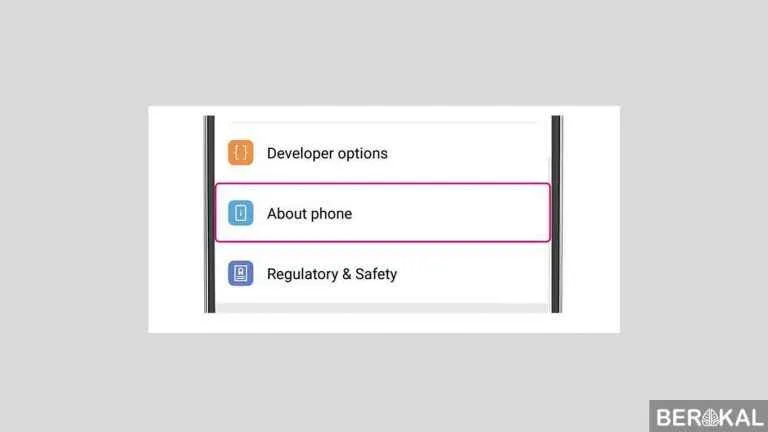
Upgrade OS Android pada perangkat yang sudah di-root memang menawarkan fleksibilitas dan kustomisasi yang lebih tinggi, namun juga menyimpan potensi risiko. Dengan pemahaman yang tepat tentang risiko, persiapan yang matang, dan langkah-langkah yang hati-hati, kamu bisa menikmati sistem operasi Android yang lebih sesuai dengan keinginan. Ingat, selalu utamakan backup data dan pilih custom ROM yang terpercaya untuk menghindari masalah yang tidak diinginkan. Selamat mencoba dan semoga berhasil!


What's Your Reaction?
-
0
 Like
Like -
0
 Dislike
Dislike -
0
 Funny
Funny -
0
 Angry
Angry -
0
 Sad
Sad -
0
 Wow
Wow



